Современные веб-браузеры обладают множеством различных функций повышения качества жизни, которые призваны облегчить вашу жизнь. Одна из таких функций - сохранение паролей. Если это разрешено, браузеры могут сохранять имена пользователей и пароли, которые вы используете для входа на веб-сайты, а затем автоматически использовать эти данные для входа на веб-сайт в будущем.
Идея автоматического сохранения паролей заключается в том, что пользователям проще использовать надежные и уникальные пароли для каждого веб-сайта, поскольку им не нужно запоминать их все. Один из самых простых способов взломать ваши учетные записи - это повсюду повторно использовать один и тот же пароль; все, что вам нужно, это один веб-сайт, чтобы вас взломали, тогда у хакеров будет ваш пароль для каждого веб-сайта. Используя уникальные пароли для каждого сайта, невозможно использовать взломанные пароли где-либо еще, обеспечивая безопасность ваших учетных записей.
Однако запомнить десятки различных сложных паролей и указать, для какого веб-сайта они все предназначены, может быть очень сложно. Именно здесь на помощь приходят менеджеры паролей, например, встроенный в браузеры. Они сохраняют ваши пароли в безопасном зашифрованном формате, поэтому вам не нужно запоминать все свои сложные пароли. Это позволяет создавать более длинные, более сложные и, что самое главное,; уникальные пароли для каждого сайта.
Тем не менее, вы можете не захотеть использовать эту функцию по ряду причин. Возможно, вы уже используете сторонний менеджер паролей, и вам просто не нужно, чтобы ваш браузер выполнял ту же работу, или вы можете просто ненавижу, что браузер настроен так, чтобы запрашивать сохранение вашего пароля каждый раз, когда вы входите на веб-сайт с помощью дефолт. К счастью, эта функция всегда является необязательной и при желании может быть настроена или отключена.
Чтобы браузер Opera на Android не запрашивал сохранение ваших паролей, вам необходимо изменить настройки в приложении. Чтобы получить к ним доступ, сначала нужно коснуться значка Opera в правом нижнем углу приложения.

Затем нажмите «Настройки» в нижней части всплывающей панели, чтобы открыть настройки.
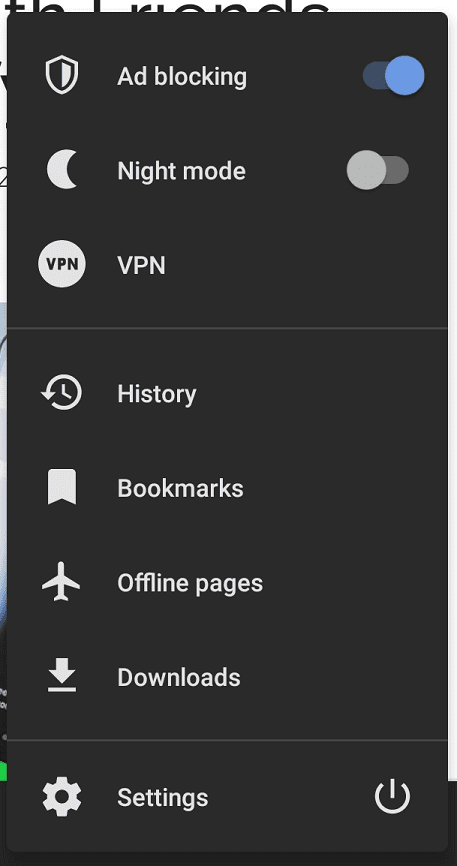
Зайдя в настройки, прокрутите страницу вниз и нажмите «Пароли» в подразделе «Конфиденциальность».
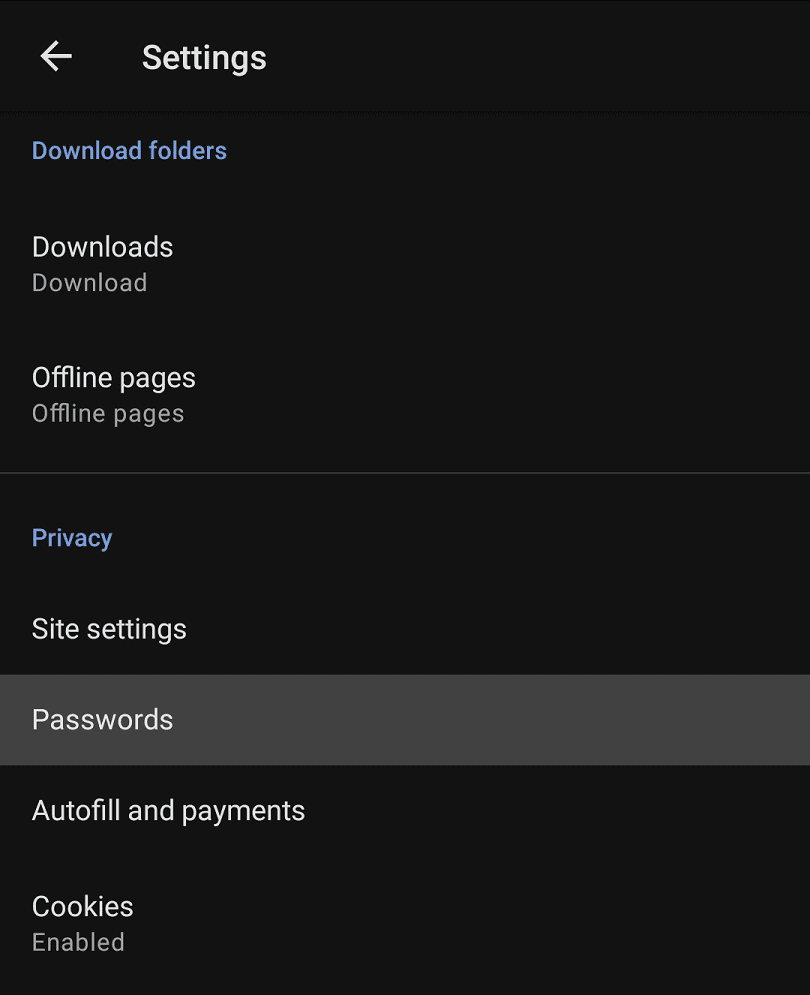
Нажмите на верхнюю опцию «Сохранить пароли», и появится всплывающее окно с тремя опциями. «Всегда» позволит Opera сохранять пароли в автоматическом режиме. «Спрашивать каждый раз» - это настройка по умолчанию, при которой Opera запрашивает разрешение. «Никогда» не позволит Opera сохранить; и просит сохранить пароли.
Чтобы Opera не спрашивала вас, может ли она сохранять пароли, просто выберите, хотите ли вы, чтобы она сохраняла или не сохраняла пароли по умолчанию.
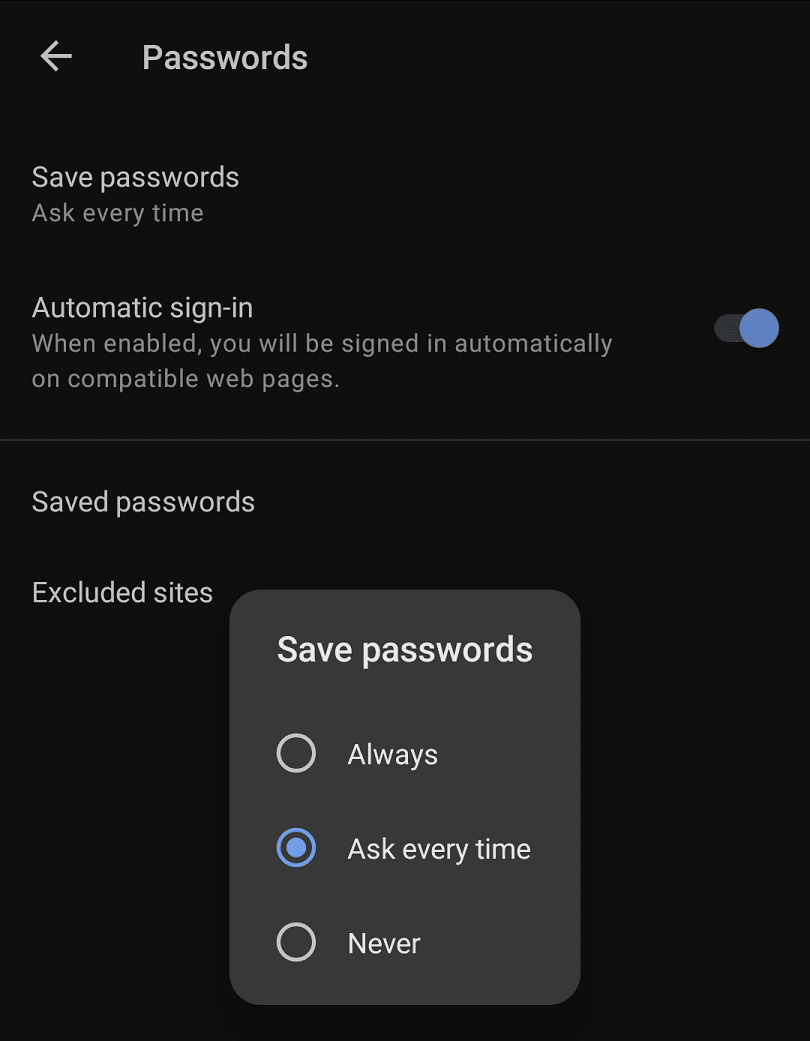
Кроме того, вы можете включать и выключать функцию автоматического входа, переместив ползунок «Автоматический вход» в положение «включено» или «выключено» соответственно.
«Сохраненные пароли» позволяют просматривать и изменять список сохраненных имен пользователей и паролей. «Исключенные сайты» - это список веб-сайтов, на которых Opera было специально отказано в разрешении на сохранение паролей.
